Разгон озу: программы и утилиты
Содержание:
- Как узнать тайминги оперативной памяти
- Программы для разгона оперативной памяти
- Практические примеры
- Что нужно учитывать при разгоне оперативки DDR4
- Как правильно разогнать оперативную память
- Принцип работы оперативки
- Разгон оперативной памяти
- Специфика процесса
- Описание оборудования для разгона ОЗУ Crucial DDR4
- Что такое «разгон»?
- Лучший комплект 16 ГБ для чипсетов H370 и B360: Corsair Vengeance LPX DDR4-2666 (2 x 8 ГБ)
- Подготовка к разгону оперативной памяти
- Разгон оперативной памяти через БИОС
Как узнать тайминги оперативной памяти
На производительность модулей памяти влияет не только частота, но и тайминги. Многие пользователи при выборе ОЗУ игнорируют этот параметр, а напрасно. От значений таймингов также зависит, насколько стабильно будет функционировать система. Считается, что чем выше их значения, тем меньше вероятность сбоя, но при этом снижается и быстродействие.
Тайминги – это задержки времени, которые отмечаются между передачей определенной команды шины памяти и ее фактическим выполнением. Проще говоря, данная характеристика показывает, с какой скоростью передаются данные внутри модуля оперативной памяти.

Тайминги обычно указаны на наклейке на планке оперативной памяти в виде последовательности из 4 чисел, разделенных дефисом. Они отображают следующие значения по порядку:
- CL (CAS Latency) – сколько времени прошло от передачи запроса к памяти, до того как она начала его обрабатывать;
- tRCD (RAS to CAS Delay) – продолжительность периода активации ряда (RAS) и колонки (CAS) в матрице хранения данных;
- tRP (RAS Precharge) – временной отрезок, начинающийся с команды деактивации одной строки и завершающийся активацией другой;
- tRAS (Active to Precharge Delay) – число циклов, которые нужно ждать перед тем, как следующий запрос к памяти может быть инициализирован.
- CR или CMD (Command Rate) — сколько циклов проходит от включения чипа памяти до того, как он сможет принимать команды. Часто его не указывают, и он равен 1 или 2 циклам (1T и 2Т соответственно).
Чтобы узнать значения таймингов, вовсе не понадобится снимать боковую панель с корпуса ПК или разбирать ноутбук. Необходимые сведения можно посмотреть, воспользовавшись одной из утилит для считывания информации об установленных в системе комплектующих. Для этой цели подойдет бесплатная программа CPU-Z. Для получения нужной информации достаточно перейти на вкладку «Memory» и ознакомиться с содержанием раздела «Timings».

Программы для разгона оперативной памяти

Оперативная память — одно из важнейших комплектующих компьютеров и ноутбуков, от которого напрямую зависит быстродействие и мощность самого ПК. При приобретении подобного устройства опытный пользователь заранее знает, какими характеристиками оно обладает, однако их можно увеличить самостоятельно, прибегнув к технологии разгона, что поможет прибавить несколько процентов производительности. В большинстве случаев разгон RAM осуществляется через BIOS или UEFI, поэтому сейчас практически не существует программ, позволяющих справиться с поставленной задачей. Однако нам удалось подобрать несколько интересных решений, которые напрямую или косвенно связаны с разгоном. Именно о них и пойдет речь далее.
Ryzen DRAM Calculator
Сразу отметим, что программа Ryzen DRAM Calculator не предназначена для разгона оперативной памяти и никак не влияет на тайминги и другие показатели. Ее основное предназначение — помощь в определении подходящих параметров. Многие пользователи, столкнувшиеся с надобностью уменьшения таймингов или повышения частот, знают, что все расчеты производятся вручную при помощи обычных калькуляторов. Однако во время этого процесса можно допустить ошибки, которые пагубно скажутся на работе комплектующего, поэтому и рекомендуется использовать специальный софт.
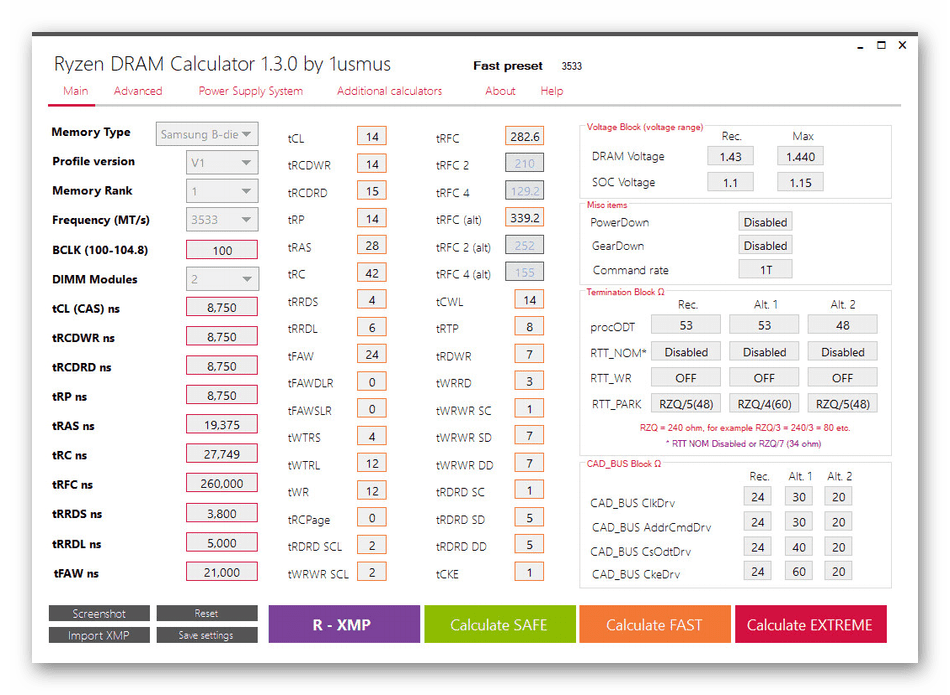
Ryzen DRAM Calculator позволяет выбрать оптимальные тайминги, отталкиваясь от других характеристик оперативной памяти, ее типа и модели. Вам достаточно просто заполнить соответствующие формы и посмотреть полученный результат. Конечно, сначала придется изучить все обозначения и аббревиатуры показателей, ведь без этого осуществить разгон вряд ли удастся. Затем вы можете записать значения и переходить к их настройке через BIOS или другую программу.
MemSet
MemSet уже является полноценной программой для разгона, которая позволяет вручную редактировать тайминги оперативной памяти, изменяя все доступные значения. Мы не будем останавливаться на каждом из них, поскольку сегодня лишь производим ознакомление с софтом, а не предоставляем детальные руководства по настройке комплектующего. Отметим лишь то, что без соответствующих знаний разобраться в MemSet будет крайне трудно и какие-либо неправильные изменения могут отразиться не только на быстродействии ПК, но и на состоянии самого устройства.
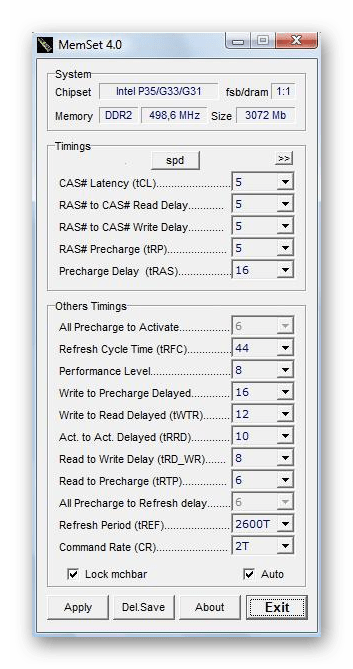
Все манипуляции по уменьшению таймингов в MemSet производятся в рамках одного окна. Здесь произойдет автоматический подбор допустимых значений, а вам останется только установить подходящие, используя всплывающий список. После перезагрузки компьютера все изменения вступят в силу и в любой момент их можно будет вернуть в состояние по умолчанию, если настройки оказались некорректными. В MemSet присутствуют как все основные тайминги, так и дополнительные, встречающиеся только в определенных моделях RAM.
AMD OverDrive
Функциональность AMD OverDrive изначально была сосредоточена только на разгоне процессора, а полная совместимость производилась только с фирменными моделями от компании. Сейчас ситуация немного изменилась, однако если в компьютер встроен процессор от Intel, инсталлировать по-прежнему нельзя AMD OverDrive. Те юзеры, у кого удалось добавить софт в операционную систему, получают набор всех необходимых функций для мониторинга системы и изменения показателей комплектующих. Основное направление все же сделано на параметры CPU, однако задержки оперативной памяти тоже можно регулировать.
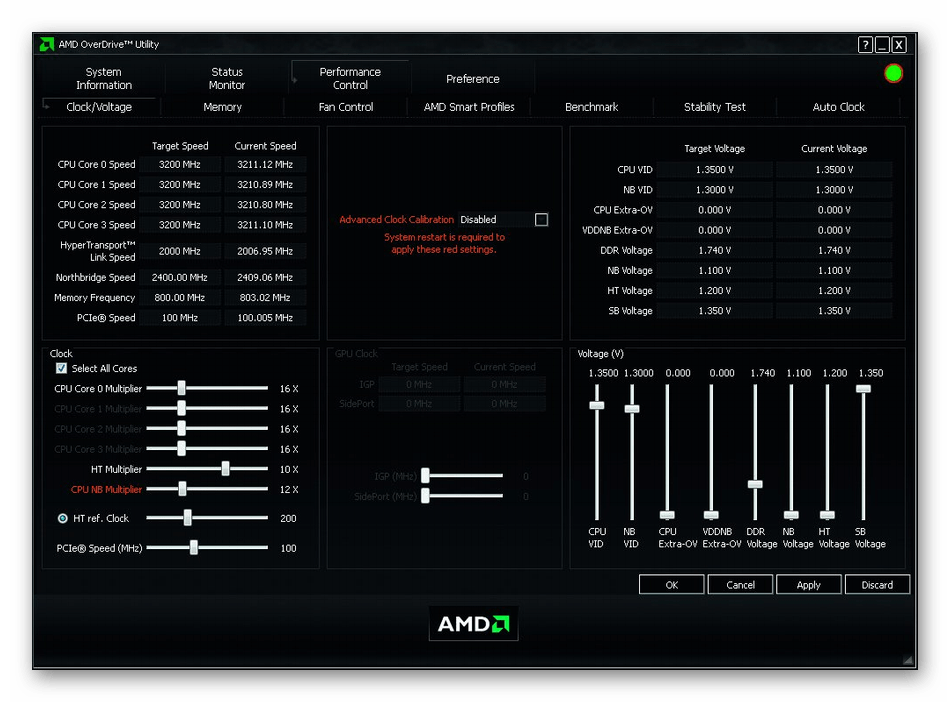
Осуществляется это через отдельную вкладку, где путем перемещения ползунков и ручной установки значений выполняется установка оптимальных параметров. Все изменения тут же вступят в действие, поэтому можно сразу же приступать к проверке быстродействия и стабильности работы системы. Учитывайте, что при работе с AMD OverDrive после перезагрузки компьютера все настройки будут сразу же сброшены и их придется устанавливать повторно. С одной стороны это является недостатком, а с другой поможет предотвратить проблемы, которые связаны с неправильной конфигурацией.
Только что вы узнали о нескольких программах, которые могут быть использованы при разгоне оперативной памяти. Как видите, сам список довольно ограничен, а причины этого мы уже озвучили в начале материала. Вам придется выбирать из двух существующих вариантов или осуществлять регулировку таймингов через BIOS, как это чаще всего и происходит.
Практические примеры
В качестве примера эффективности разгона были использованы результаты из некоторых видеоигр. Базовые параметры ОЗУ: скорость DDR-2133 и задержка CL15. Лучший результат по производительности дал следующий вариант разгона: DDR-3600 и CL15, вольтаж был повышен до 1.39V. Вот какие результаты получились:

- «Counter Strike Global Offensive», прирост производительности – 10 %.
- «GTA 5», прирост производительности – 18 %.
- «Ведьмак 3», прирост производительности – 24 %.
- «Shadow of the tomb rider», прирост производительности – 22 %.
Как видно из приведенного выше отчета, включение профиля XMP или разгон памяти вручную приводит к ощутимому увеличению производительности компьютера. В самом выгодном случае, то есть в «Ведьмаке», прирост производительности составил почти 25 %, а в худшем, то есть в «Counter Strike» – 10 %.
Что нужно учитывать при разгоне оперативки DDR4
Увеличение скорости RAM подразумевает работу устройства за пределами, предусмотренного условиями эксплуатации. По этой причине нужно быть уверенным, что манипуляции с изменением настроек режима оперативки не навредят вашему ПК.
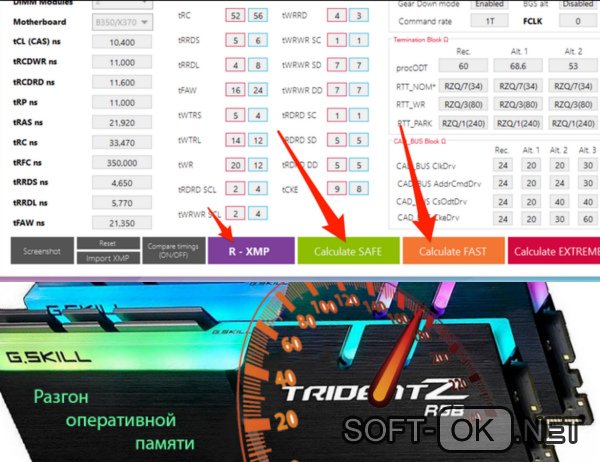
Разгон включает действия по изменению 3-х параметров: тактовой частоты, таймингов и напряжения.
Чем выше частота и ниже тайминги, тем быстрее будет память. Но при высокой частоте память потребует более высокого напряжения. Здесь следует помнить, что для ОЗУ DDR4 оно установлено в 1,2 В. Чтобы оперативка работала стабильно и не вышла из строя, допустимый предел – 1,4В. Превышение этого порога грозит серьезными неприятностями.
Результат оверклокинга зависит еще от одной характеристики – ранга ОЗУ (одноранговый или двухранговый). В целях разгона наиболее выгоднее иметь дело с одноранговой платой.
Как правильно разогнать оперативную память
Вопреки выше написанному, процесс не особенно сложен. Есть два вида разгона ОЗУ: ручной и автоматический.
Разгон вручную
Вручную RAM настраивается с помощью настроек в BIOS или UEFI во вкладке RAM -> Settings -> Memory или аналогичной (зависит от производителя). Разгон включает в себя перестановку таймингов, то есть вышеупомянутые параметры CL, RCD и Ras Precharge. Чтобы разблокировать возможность их настройки, нужно переключиться на ручную настройку (manual).
При повышении последующих параметров полезно использовать следующее уравнение: CL+RCD+RAS = tRAS. Однако это не правило, и с приобретением опыта лучше поэкспериментировать. Стоит опускать каждый параметр отдельно, и каждый раз включать программу для проверки стабильности
Это чрезвычайно важно, потому что только так получится определить оптимальную производительность
Разгон может проходить через:
- Сокращение таймингов – таким образом, доступ к данным быстрее, что очень полезно при выполнении сложных вычислений.
- Увеличение таймингов – таким образом увеличивается тайминг, который окажется полезным в играх.
Изменить тактовую частоту с помощью опции DRAM Clock. Значение по умолчанию стоит увеличить на несколько МГц, а затем проверить стабильность памяти с помощью Memtest. В тот момент, когда система перестает работать должным образом, стоит поднять напряжение в DRAM Voltage.
Например, DDR4 чаще всего имеет напряжение 1,2В. При разгоне нужно его повысить, от 1,35В до 1,5В – это безопасные значения. В самом начале стоит установить напряжение на 10 % выше номинального, и на этом основании проверить возможности разгона.
Автоматический разгон (XMP)
Чтобы пользователь не мучился с настройками в БИОСе, компания Intel создала специальную функцию – XMP. Ее поддерживают ряд материнских плат, поэтому если она имеется – лучше воспользоваться этой функцией. Вот небольшая инструкция:

Запустить BIOS. Перейти к настройкам под названием AI Overclock Tuner. В раскрывающемся списке выбрать опцию XMP. Затем ниже появится еще один флажок XMP, где нужно выбрать одни из доступных профилей работы памяти. После загрузки профиля соответствующие настройки изменятся, однако при этом стоит проверить значения задержки и вольтажа. Если вышеуказанные параметры установлены правильно, нужно сохранить настройки, выйти из UEFI и дождаться перезагрузки компьютера
После входа в операционную систему важно проверить стабильность работы памяти специальным приложением
Если система не загружается или во время теста компьютер зависает, или перезагружается, это означает, что материнская плата и память не станут работать вместе с такими настройками. Нужно заново зайти в BIOS и выбрать другой профиль XMP.
Принцип работы оперативки
Random Access Memory (RAM) – оперативная память компьютера, использующаяся для хранения данных, которые обрабатываются программой в реальном времени. Оперативная память не запоминается устройством – это означает, что при выключении компьютера информация, содержащаяся в ней, теряется. Эта память часто называется DRAM из-за принципа работы: одна ячейка памяти содержит конденсатор (емкость), который хранит один бит данных.

Конденсатор, однако, быстро разряжается, поэтому он систематически обновляет содержимое ячейки, перезаряжая конденсатор. Этот процесс называется обновлением памяти и должен выполняться циклически. Также оперативная память характеризуется двумя параметрами: емкостью и временем доступа.
Но возникает вопрос, зачем ПК этот вид памяти и может ли он использовать только один тип памяти, например, жесткий диск. К сожалению, такой компьютер был бы невероятно медленным. Жесткий диск имеет среднюю скорость передачи данных 200-300 Mb/s. (SSD – 600-700 Mb/s.), в то время как скорость ОЗУ – от 12000 до 25000 Mb/s.
Из-за своей скорости оперативная память становится буфером между медленным жестким диском и быстрым процессором. В нее помещаются данные, результаты вычислений, файлы запущенных приложений.
Разгон оперативной памяти
Все операции в оперативной памяти зависят от:
- частоты
- таймингов
- напряжения
Тестовый образец
Цифра прописанная на планке оперативной памяти не является тактовой частотой. Реальной частотой будет половина от указанной, DDR (Double Data Rate — удвоенная скорость передачи данных). Поэтому память DDR-400 работает на частоте 200 МГц, DDR2-800 на частоте 400 МГц, а DDR3-1333 на 666 МГц и т.д.
Итак, если на нашей планке оперативной памяти стоит метка 1600 МГц, значит оперативная память работает на частоте 800 МГц и может выполнить ровно 800 000 000 тактов за 1 секунду. А один такт будет длиться 1/800 000 000 = 125 нс (наносекунд)
Физические ограничения
Мы подобрались к главному в разгоне, а именно физическому ограничению, контроллер просто не успеет зарядить ячейку памяти за 1 шаг, на это требуется потратить времени не меньше, чем определенного физическими законам. А то, что нельзя сделать за 1 шаг, делается за несколько.
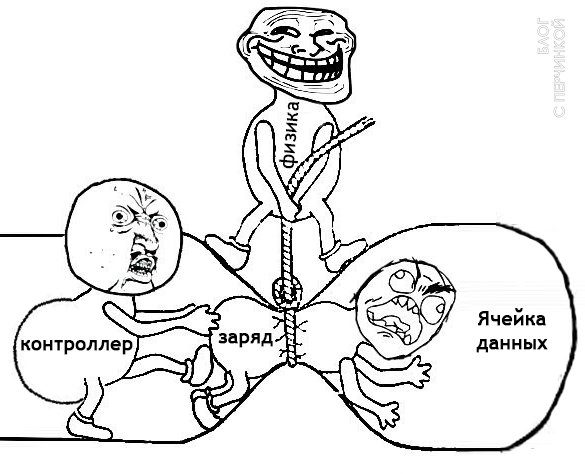 физическое ограничение памяти
физическое ограничение памяти
Например, в нашем случае, требуется потратить около 7 шагов на зарядку. Таким образом, зарядка ячейки длится 875 нс. Полное кол-во шагов, за которые можно выполнить одну операцию, буть то чтение, запись, стирание или зарядка, называют таймингами.
Стоит оговориться и сказать. Есть способ зарядить ячейку быстрее, нужно заряжать её большим напряжением. Если мы увеличиваем базовое напряжение работы оперативной памяти, то получаем преимущество по времени зарядки и следовательно можем уменьшить тайминг, тем самым увеличив скорость.
Итак, мы знает, что частота памяти это количество операций, которое может совершить контроллер за 1 секунду, в то время как тайминги это количество шагов контроллера, требуемое для полного завершения 1 действия.
В оперативной памяти реализовано множество таймингов, каких именно в рамках статьи не имеет особо значения
Важно лишь одно, чем ниже тайминги, тем быстрее работает память
Именно увеличивая частоты, исключительно в сочетании с таймингами можно добиться увеличения производительности.
Стандартные профили таймингов
Качественная материнская плата даёт массу возможностей по оверклокингу. В оперативную память же встроены стандартные профили таймингов, оперативная память точно знает какие тайминги нужно выставлять с предлагаемыми частотами и настойчиво рекомендует «мамке» использовать именно их. Войдя в BIOS в раздел оверклокинга оперативной памяти, первое за что хочется подергать, это частота оперативной памяти. При изменении частоты автоматически пересчитываются таймтинги. По факту вы получаете примерно ту же производительность, но для другой частоты. Кроме того, матплата старается держать тайминги в стабильной зоне работы.
Тайминги наглядно
Продолжаем рассматривать тестовый образец. Как будет вести себя память после разгона?
| Частотапамяти,Mhz | Тактов засекунду,шт | Время 1таминга,нс | Таймингов достабильнойзоны, шт | Всегозатраченовремени, нс |
|---|---|---|---|---|
| 2400 | 1 200 000 000 | 83 | 11 | 913 |
| 1600 | 800 000 000 | 125 | 7 | 875 |
| 1333 | 666 500 000 | 150 | 6 | 900 |
| 1066 | 533 000 000 | 180 | 5 | 900 |
| 800 | 400 000 000 | 250 | 4 | 1000 |
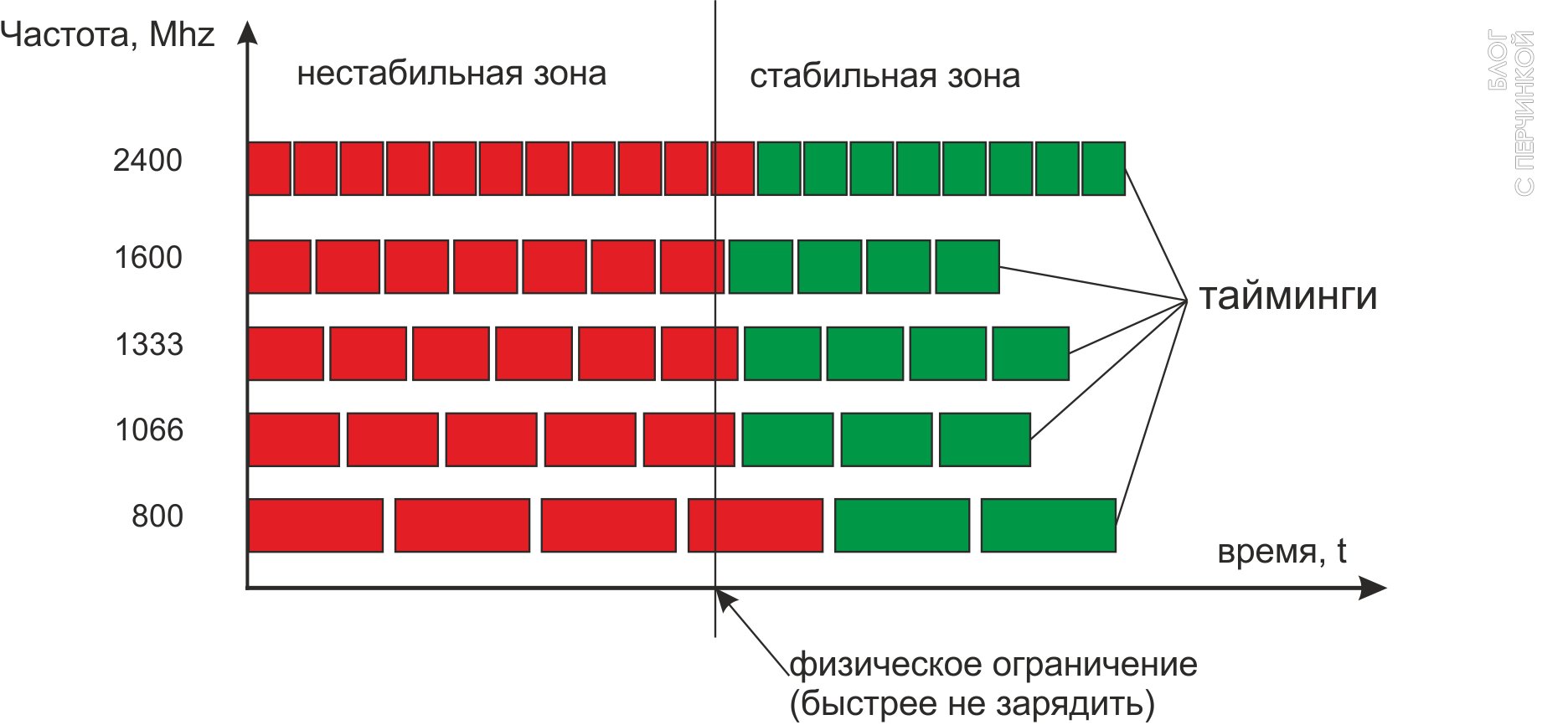 График таймингов, в зависимости от частоты. Красным обозначено минимальное количество таймингов до преодоления физического ограничения.
График таймингов, в зависимости от частоты. Красным обозначено минимальное количество таймингов до преодоления физического ограничения.
Как видим из таблицы и графика, поднимая частоту, нам необходимо увеличивать тайминги, а вот время затрачиваемое на операцию практически не изменяется, как и не растёт скорость.
Как видим, средняя оперативная память с частотой 800 будет равна по производительности оперативной памяти с частотой 2400
На что действительно стоит обратить внимание, так это качество материалов, которые применил производитель. Более качественные модули дадут возможность выставлять более низкие тайминги, а следовательно большее кол-во полезных операций
Специфика процесса
Многие IT-специалисты указывают на то, что производители зачастую устанавливают ограничение на возможность искусственного увеличения производительности. Кроме этого, повышение скорости работы ОЗУ зачастую проводится после разгона установленного процессора. Отдельно обе важные составляющие компьютера разгоняются крайне редко, так как их работа отвечает за основные функции. Что касается видеокарты, то ее подвергают разгону и отдельно — все зависит от того, для обработки каких данных проводится увеличение производительности.
Одной из основных характеристик ОЗУ считают объем, который принято измерять в гигабайтах. Однако на производительность оказывает влияние частота работы, пропускная способность и другие характеристики, которые редко указываются в кратком описании компьютера. Под «разгоном» понимают включение особых режимов работы за счет:
- Увеличения показателя тактовой частоты. Как правило, этот параметр изменяется при разгоне процесса, что позволяет использовать его всю вычислительную мощность.
- Изменения количества таймингов, которые возникают при одном цикле. При уменьшении этого показателя обмен электрическими сигналами будет проходить гораздо чаще, за счет чего повышается пропускная способность установленных планок.
Некоторые IT-специалисты выделяют метод повышения производительности, который связан с изменением показателей электрического напряжения в установленной микросхеме.

Оптимальные методы разгона
При изготовлении микросхемы рассматриваемого типа могут использоваться самые разные архитектуры, в большинстве случаев можно только максимально повысить тактовую частоту или пропускную способность — обе сразу не получится. Некоторые выбирают компромиссное сочетание устанавливаемых настроек.
Среди основных рекомендаций выделим следующие моменты:
- При повышении тактовой частоты придется замедлить тайминг, в противном случае компьютер не будет работать стабильно и есть вероятность потери информации.
- При ускорении тайминга показатель тактовой частоты рекомендуют оставить на заводском уровне.
Кроме этого, после проведения работы по разгону компьютера можно заметить, что он начинает работать медленнее. Это связано с тем, что не каждый процессор и ОЗУ предназначены для разгона. В некоторых случаях с заводскими настройками они работают куда лучше и стабильнее.
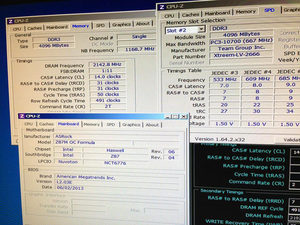
Что следует знать о частоте ОЗУ
Разгон оперативной памяти ddr3 или другого типа многие проводят для увеличения тактовой частоты. Ее показатель определяет, сколько операционных тактов производит установленная микросхема в секунду. С увеличением данного значения микросхема начинает работать быстрее, время между действием пользователя и откликом устройства снижается.
Производители ОЗУ типа DDR указывают два типа тактовой частоты:
- Реальная.
- Эффективная.
Показатель эффективной, как правило, в два раза больше реальной. Показатель реальной тактовой частоты редко можно встретить в описании оперативной памяти, для ее определения приходится искать подробную спецификацию или использовать программу мониторинга производительности компьютера.

Рабочее напряжение
Все части компьютера работают исключительно под своим напряжением, для некоторых оно может быть переменчивым. Этот момент следует учитывать при рассмотрении процесса разгона. Ранее распространенный тип памяти DDR 2 работает при 1,8 вольта.
На сегодняшний день распространенная память типа DDR 3 при 1,5 вольта. Специалисты утверждают, что эти пороги можно несущественно превысить. Для DDR 2 выставляется значение 2,2 вольта, для DDR 3 показатель составляет 1,65 вольта.
При превышении этих значение микросхема начнет работать неправильно, могут появиться существенные сбои. Кроме этого, IT-специалисты утверждают, что даже самая качественная микросхема от известного производителя может плохо воспринять повышение напряжения. Поэтому если в этом нет особой надобности, то лучше всего оставлять заводские настройки.

Описание оборудования для разгона ОЗУ Crucial DDR4

Для разгона оперативной памяти Crucial DDR4 используется материнская плата BioStar с сокетом АМ4, форм-фактор которой miniATX. Процессор установлен AMD Ryzen, у которого четыре ядра и восемь потоков. Номинальная частота центрального процессора равна 3700 мегагерц, а кэш третьего уровня доходит до восьми мегабайт.
Для демонстрации прироста понадобится дискретный графический адаптер, в лице которого представлена GeForce GTX 1050Ti. Четыре гигабайта видеопамяти типа GDDR5 обладают 128-битной шиной и 768 CUDA-ядрами.
Блок питания от ZALMAN мощностью 450 ватт обладает бронзовым сертификатом качества международного уровня «80+».
Сама оперативная память представлена в виде одной планки на восемь гигабайт. Ее частота в стоке составляет 2400 мегагерц, а время задержки 17-17-17-42.
Что такое «разгон»?
Хотя вы, вероятно, имеете разумное представление о том, что такое разгон, давайте просто убедимся, что мы все на одной странице. «Тактовая частота» такого компонента, как GPU, CPU или RAM, — это мера того, как часто этот компонент проходит весь рабочий цикл. Таким образом, процессор с частотой 1 ГГц выполняет один миллиард циклов каждую секунду. Если вы удвоите его частоту до 2 ГГц, он будет работать в два раза быстрее, по крайней мере, теоретически.

Оперативная память такая же. Он имеет тактовую частоту, от которой зависит его базовая производительность. Добавьте к этому больше мегагерц, и ваша оперативная память станет быстрее.
Лучший комплект 16 ГБ для чипсетов H370 и B360: Corsair Vengeance LPX DDR4-2666 (2 x 8 ГБ)

- Модель: CMK16GX4M2A2666C16.
- Объём: 16 ГБ (2 x 8 ГБ).
- Скорость передачи данных: DDR4-2666.
- Тайминги: C16-18-18-36.
- Напряжение: 1,20 В.
- Гарантия: пожизненная.
Плюсы
Большой прирост производительности за счёт двухранговых модулей DIMM.
Минусы
- Нет второго XMP для материнских плат только с DDR4-2400.
- Лучшая настройка без XMP только DDR4-2133.
Чипсеты Intel H370 и B360 заставляют процессоры Core i5 и выше блокировать настройки памяти более DDR4-2666, что уже ниже средних значений в современных компьютерах. Опытные пользователи сейчас чаще выбирают DDR4-3200, поэтому и продавцы предлагают главным образом её.
Чтобы обойти проблемы производительности в связи с ограничением у Intel до DDR4-2666, Corsair использует старые чипы с низкой плотностью для заполнения слотов DIMM 8 ГБ двумя рангами вместо одного, как у конкурентов. Достигается это без значительного увеличения стоимости. Эти модули можно порекомендовать всем, у кого есть плата с поддержкой XMP максимум с DDR4-2666. К ним относятся большинство продаваемых в рознице материнских плат на чипсетах H370 и B360.
Подготовка к разгону оперативной памяти
Итак, в первую очередь, если вы собрались подойти к разгону оперативной памяти с головой — выключите YouTube. Методики «разгон памяти за 10 минут», «разгон памяти за 1 минуту» и прочие популярные видео, которые можно встретить на столь популярной площадке по теме разгона E-die — это откровенная чушь, эти методики под большим вопросом помогут именно вам, но я вам даю 100% гарантию, что любая методика разгона, где применяется поднятие напряжения до 1.45 вольта на чипах Micron E-die, сократит их жизнь на порядок. Вы ведь купили комплект бюджетной (относительно) оперативной памяти не для того, чтобы она у вас сгорела или начала сбоить через полгода? Вот поэтому советую вам забыть о методах из YouTube и начать думать своей головой.
Теперь, когда вы перестали следовать гайдам из YouTube, скачайте такие программы, как Thaiphoon Burner, TestMem5 и Ryzen DRAM calculator, если их у вас еще нет. Также настоятельно рекомендуется обзавестись Aida64 и Ryzen Timings Checker.
Далее если вы не уверены, какие у вас чипы памяти, запустите Thaiphoon Burner и проверьте, какими чипами памяти наделена ваша оперативная память. Также полезным будет узнать ранковость памяти и число установленных планок памяти, а также наличие XMP (предустановленного разгона). Все это можно узнать в данной утилите. Немаловажным является объем оперативной памяти. Чем он больше, тем сложнее ее разогнать, так как возрастает нагрузка на контроллер памяти в процессоре. Который, к слову, в Zen+ процессорах далеко не идеален.
Далее вам следует выяснить, на основе какой микроархитектуры ваш процессор, если вы еще этого не знаете. Наименование своего процессора вы можете посмотреть через диспетчер устройств в Windows. Далее вы ищите в интернете, какая микроархитектура лежит в основе вашего процессора
Это очень важно, так как от этого напрямую зависят результаты разгона. Если вы обладатель процессора с микроархитектурой Zen, то вы можете в среднем рассчитывать на частоту в 3200 — 3400 MHz
Для Zen+ максимумом является частота 3533 MHz. Обладатели процессоров Zen 2 могут смело разгонять память до 3800, но будьте осторожны с делителем.
Далее мы переходим к материнской плате. Если вы не хотите глубоко вникать в процесс разгона, то вам пригодится лишь узнать, на основе какого чипсета выполнена ваша материнская плата. Также желательно знать ее модель, если вы еще этого не знаете. Также на разгон оперативной памяти напрямую влияет количество слотов под память. Если в вашей плате всего два слота — то вам повезло и модули могут разогнаться лучше, чем на плате с 4 слотами (статистически). Также важна топология материнской платы и расположение слотов, в которые была установлена память. Если ваша плата не обладает T-топологией, проще говоря, если вы не обладатель, например, Asrock X470 Taichi и ASUS ROG Crosshair VI, то модули следует расположить в слоты A2 и B2. Материнские платы с T-топологией уникальны тем, что им все равно, сколько у вас оперативной памяти и как она расположена. Еще один важный фактор — количество PCB-слоев. Но для новичков это уже совсем дебри. Но если вам интересно, то хорошие материнские платы обладают большим количеством PCB слоев. Многие думают, например, что покупать плату на X чипсете для AMD — это переплата и проще взять плату на B чипсете. Но, хоть плата плате рознь, а платы на X чипсете имеют в среднем больше PCB слоев, чем платы на B чипсете (или вообще A). Узнать количество PCB слоев достаточно легко на платах MSI — их число указано на обратной стороне платы с краю. Если ваша плата обладает 6-8 слоями PCB, то вам повезло чуть больше.
На этом для вас весь подготовительный этап завершен. Да, я изначально обещал не вводить вас в терминологию и тонкости, но все это была основа основ, которая необходима для правильного разгона памяти на процессорах Ryzen.
Разгон оперативной памяти через БИОС
Разгон оперативной памяти DDR3 примерно такой же как у DDR4. Поиск настроек, тестирование и общий процесс будет проходить одинаково. Однако стоит подробнее разобраться с каждым из возможных вариантов для того, чтобы исключить серьезные ошибки. К тому же, есть два алгоритма разгона, которые отличаются.
Разгон ОЗУ в БИОС Award
Для начала стоит сказать, что мы советуем записать все изначальные настройки системы перед тем, как вы будете что-то менять, а также записывать результаты с определенными параметрами настроек. Так вам будет легче потом вернуть все в обычное состояние, а также не будет проблем, если вы захотите вернуться к одним из настроек, которые пробовали раньше. Записывать лучше на листке, который будет всегда под рукой.
Вам может быть интересна наша статья: Что делать, если не загружается БИОС: проблемы и решение.
Чтобы понять, как разогнать оперативную памяти в БИОСе Award, нажмите на своей клавиатуре одновременно Ctrl + F1, на экране должно появиться большое меню настроек. В настройках ищите “MB Intelligent Tweaker (M.I.T.)”.

Вы должны увидеть такие настройки ОЗУ как System Memory Multiplier. Для того, чтобы начать работу по увеличению скорости ОЗУ и ее эффективности, вам необходимо менять частоту этого показателя. Так будет идти вниз или вверх показатель тактовой частоты ОЗУ
Важно помнить о том, что если вы хотите увеличить скорость работы ОЗУ, которая стоит на старом процессоре, то множитель для процессора и для памяти будет совпадать. Так что при попытках увеличить эффективность работы своей оперативной памяти, вы автоматически будете одновременно разгонять еще и процессор
Для многих окажется неприятной неожиданностью, но от этого «бага» вы никак не сможете избавиться. А чтобы увеличить эффективность ОЗУ в данном случае понадобится покупать дополнительную аппаратуру, но это особенность старой техники.
В этом же окне настроек вы можете увеличить напряжение, которое подается на оперативную память. Но будьте внимательны, это может делать только человек, который хорошо разбирается в технике потому что такие действия могут привести к непредвиденным последствиям и даже вызвать возгорание. Если вы не сильны в электрике — не трогайте. Также не нужно сильно поднимать напряжение за один раз — на одну десятую Вольта будет достаточно. И если вы все-таки захотели это сделать, проверьте все параметры собственной безопасности и убедитесь в правильных расчетах.
После собственноручной установки необходимой, по вашему мнению, частоты и после того, как вы поменяли напряжение (если знаете, умеете и решились на это), вам нужно выйти стрелкой назад к пункту с основным меню. В основном меню стоит найти “Advanced Chipset Features”. В этом пункте можно выбрать нужные вам тайминги задержки. Но запомните одну деталь: для настройки параметров задержки нужно заранее изменить положение пункта DRAM Timing Selectable из Auto на Manual. По сути, вы выведите его на возможность настраивать вручную.

Как рассчитать необходимую зависимость частот от тайминга, будет рассказано в разделе ниже.
Разгон ОЗУ в БИОСе UEFI
Биос UEFI — самый молодой БИОС из тех, которые устанавливаются на современные компьютеры, поэтому он выглядит очень похожим на операционную систему. Именно поэтому для обычного пользователя намного удобнее настраивать ОЗУ и другие параметры через этот БИОС. В отличие от более старых версий системы, у него есть графика, а также возможность поддержки разных языков, среди которых есть русский.

Прежде, чем начать настройку, следует открыть вкладку “M.I.T.” и выбрать в этой вкладке пункт “Расширенные настройки частот”. В этой версии БИОСа есть русский интерфейс, перепутать будет сложно.

После этого, как и в предыдущем пункте, необходимо начать регулировать настройки памяти. После — перейти в пункт “Расширенные настройки памяти и начать изменять параметры тайминга и напряжения (если вы имеете достаточно опыта и знаний для того, чтобы проводить подобне изменения настроек).